सामग्री सारणी
तुम्ही तुमचे सर्व काम तुमच्या डिव्हाइसवर आणि iCloud सारख्या दुय्यम स्थानावर सेव्ह केले पाहिजे. तुमच्या डिव्हाइसवर फाइल्स सेव्ह आणि बॅकअप घेण्यासाठी, तुमची प्रोक्रिएट गॅलरी उघडा आणि तुम्हाला सेव्ह करायच्या असलेल्या फाइल निवडा. शेअर करा निवडा, फाइल प्रकार निवडा आणि फाईल्समध्ये सेव्ह करा क्लिक करा.
मी कॅरोलिन आहे आणि मी माझा डिजिटल चित्रण व्यवसाय चालवण्यासाठी प्रोक्रिएट वापरत आहे. गेली तीन वर्षे. याचा अर्थ असा की, दररोज मला माझे सर्व मौल्यवान काम गमावण्याची भीती वाटते. खूप उशीर होण्याआधी विकसित करण्यासाठी ही सर्वात महत्वाची सवय आहे.
तुम्ही तुमचे प्रोक्रिएट कार्य जतन आणि बॅकअप घेऊ शकता अशा विविध पद्धती आहेत. आपण ते कसे करता हे महत्त्वाचे नाही, फक्त ते करा! खाली मी काही सोप्या मार्गांची रूपरेषा सांगेन ज्याद्वारे मी माझे कार्य संपूर्ण विनाशाच्या धोक्यापासून सुरक्षित आणि योग्य असल्याचे सुनिश्चित करतो.
तुमचे प्रजनन कार्य कसे जतन करावे
हे थोडेसे वेगळे असेल मी माझ्या लेखात प्रोक्रिएट फाईल्स कशी एक्सपोर्ट करायची या पद्धतीची चर्चा केली आहे आज आम्ही तुमच्या कामाच्या दोन प्रकारांवर लक्ष केंद्रित करणार आहोत, पूर्ण झालेले काम आणि अजून चालू असलेले काम.
प्रोक्रिएटमध्ये पूर्ण झालेले काम सेव्ह करणे
तुम्हाला फाईल प्रकार निवडायचा असेल जो तुम्ही वापरू शकता जर सर्वात वाईट घडले आणि तुमची मूळ फाइल हरवली.
स्टेप 1: तुम्हाला सेव्ह करायचा आहे तो पूर्ण झालेला प्रोजेक्ट निवडा. क्रिया टूलवर क्लिक करा (पाना चिन्ह). तिसरा पर्याय निवडा जो म्हणतो शेअर करा (वरच्या बाणासह पांढरा बॉक्स). एक ड्रॉप-डाउन मेनू दिसेल.
स्टेप 2: तुम्हाला कोणता फाईल प्रकार हवा आहे ते निवडल्यानंतर, सूचीमधून ते निवडा. माझ्या उदाहरणात, मी PNG निवडले कारण ती उच्च-गुणवत्तेची फाइल आहे आणि आवश्यक असल्यास ती भविष्यात नेहमी संक्षेपित केली जाऊ शकते.
चरण 3: एकदा अॅपने तुमची फाइल जनरेट केली की, ऍपल स्क्रीन दिसेल. तुम्हाला तुमची फाईल कुठे पाठवायची आहे हे तुम्ही निवडण्यास सक्षम असाल. प्रतिमा जतन करा निवडा आणि .PNG फाइल आता तुमच्या Photos अॅपमध्ये सेव्ह केली जाईल.
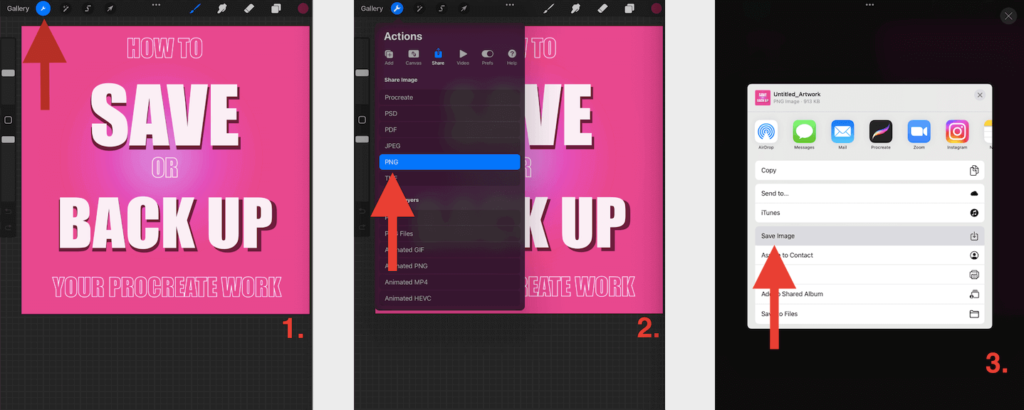
संपूर्ण इमेज पाहण्यासाठी क्लिक करा.
कार्य जतन करत आहे
तुम्हाला ही .procreate फाइल म्हणून सेव्ह करायची आहे. याचा अर्थ तुमचा प्रकल्प मूळ गुणवत्ता, स्तर आणि टाइम-लॅप्स रेकॉर्डिंगसह संपूर्ण प्रोक्रिएट प्रकल्प म्हणून जतन केला जाईल. याचा अर्थ तुम्ही प्रकल्प पुन्हा उघडण्यासाठी गेलात, तर तुम्ही जिथे सोडले होते तेथून सुरू करू शकाल आणि त्यावर काम सुरू ठेवू शकाल.
चरण 1: तुम्हाला हवा तो पूर्ण झालेला प्रकल्प निवडा. जतन करण्यासाठी. क्रिया टूलवर क्लिक करा (पाना चिन्ह). तिसरा पर्याय निवडा जो शेअर करा म्हणतो (वरच्या बाणासह पांढरा बॉक्स). एक ड्रॉप-डाउन मेनू दिसेल आणि प्रोक्रिएट निवडा.
स्टेप 2 : एकदा अॅपने तुमची फाइल व्युत्पन्न केली की, Apple स्क्रीन दिसेल. फाईल्समध्ये जतन करा निवडा.
चरण 3: तुम्ही आता ही फाइल तुमच्या iCloud ड्राइव्ह किंवा माझ्यावर सेव्ह करणे निवडू शकता. iPad , मी दोन्ही करण्याची जोरदार शिफारस करतो.
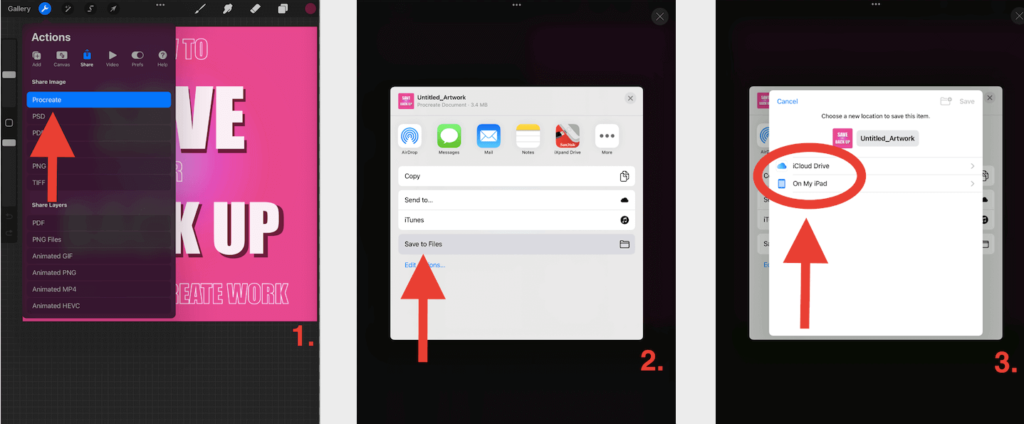
क्लिक करापूर्ण प्रतिमा पाहण्यासाठी.
तुमच्या प्रोक्रिएट वर्कचा बॅकअप घेण्याचे पर्याय
तुम्ही तुमच्या कामाचा बॅकअप जितक्या जास्त ठिकाणी घेऊ शकता तितके चांगले. वैयक्तिकरित्या, मी माझ्या डिव्हाइसवर, माझ्या iCloud मध्ये आणि माझ्या बाह्य हार्ड ड्राइव्हवर माझ्या सर्व कामांचा बॅकअप घेतो. हे कसे करायचे याचे एक द्रुत ब्रेकडाउन येथे आहे:
1. तुमच्या डिव्हाइसवर
तुमची फाइल तुम्ही निवडता त्या फॉरमॅटमध्ये सेव्ह करण्यासाठी वरील चरणांचे अनुसरण करा. तुम्ही तुमचे पूर्ण झालेले काम तुमच्या Photos मध्ये सेव्ह करू शकता आणि तुमचे अपूर्ण काम तुमच्या Files अॅपमध्ये .procreate फाईल्स म्हणून सेव्ह करू शकता.
2. तुमच्या iCloud वर
अजून राहिलेले काम सेव्ह करण्यासाठी वरील पायऱ्या फॉलो करा. प्रगतीपथावर आहे. तुम्ही पायरी 3 वर जाता तेव्हा, iCloud ड्राइव्ह निवडा. तुम्हाला आता फोल्डर निवडण्यास सांगितले जाईल. मी प्रोक्रिएट बॅकअप – प्रगतीपथावर लेबल असलेले एक तयार केले आहे. माझे आयपॅड क्रॅश झाल्यानंतर जेव्हा मी माझ्या iCloud चा शोध घेतो तेव्हा ते शोधणे मला स्पष्ट होते...
3. तुमच्या बाह्य हार्ड ड्राइव्हवर
तुम्हाला तुमच्या मन:शांतीची कदर असल्यास, मी तुमच्या सर्व कामाचा बॅकअप घेण्यासाठी बाह्य हार्ड ड्राइव्हमध्ये गुंतवणूक करण्याची शिफारस करा. याक्षणी, मी माझा iXpand ड्राइव्ह वापरत आहे. मी फक्त माझ्या आयपॅडमध्ये माझा ड्राइव्ह इनपुट करतो आणि प्रोक्रिएट वरून फायली माझ्या बाह्य हार्ड ड्राइव्ह चिन्हावर ड्रॅग करतो.
एकाच वेळी एकाधिक प्रकल्प जतन करणे किंवा सामायिक करणे
एकाधिक रूपांतरित करण्याचा एक द्रुत मार्ग आहे तुमच्या निवडलेल्या फाइल प्रकारात प्रोजेक्ट करा आणि त्यांना सेव्ह करा. फक्त तुमची प्रोक्रिएट गॅलरी उघडा आणि तुम्हाला सेव्ह करायचे असलेले प्रोजेक्ट निवडा. एक ड्रॉप-डाउन मेनू दिसेलआणि तुम्हाला कोणता फाइल प्रकार हवा आहे ते निवडण्याची संधी मिळेल. मग तुम्हाला फक्त त्या तुमच्या फाइल्स, कॅमेरा रोल किंवा एक्सटर्नल हार्ड ड्राइव्हवर सेव्ह करायच्या आहेत.
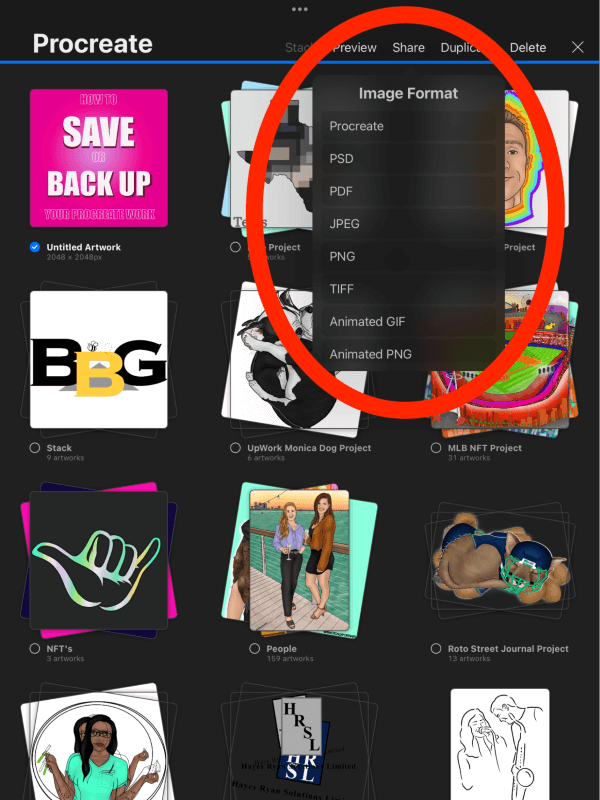
FAQ
खाली मी या विषयाशी संबंधित तुमच्या काही प्रश्नांची थोडक्यात उत्तरे दिली आहेत:
प्रोक्रिएट फाइल्स कुठे सेव्ह करते?
तुमचे स्वतःचे काम मॅन्युअली सेव्ह करणे आणि त्याचा बॅकअप घेणे इतके आवश्यक का आहे या प्रश्नाचे उत्तर नक्की आहे.
Procreate तुमच्या डिव्हाइसवर फायली स्वयंचलितपणे नाही म्हणून सेव्ह करते. काही इतर अॅप्स करतात. अॅप आपोआप प्रत्येक प्रोजेक्टला अॅप गॅलरीमध्ये वेळोवेळी सेव्ह करतो पण ते फाइल्स कोठेही सेव्ह करत नाही.
प्रोक्रिएट फाइल्सचा लेयर्ससह बॅकअप कसा घ्यायचा?
तुम्ही मॅन्युअली तुमचा प्रकल्प स्तरांसह जतन करणे आवश्यक आहे. नंतर ती जतन केलेली फाइल तुमच्या iCloud किंवा बाह्य हार्ड ड्राइव्हवर हस्तांतरित करा.
Procreate आपोआप सेव्ह होते का?
प्रोक्रिएटमध्ये एक अप्रतिम स्वयं-सेव्ह सेटिंग आहे. याचा अर्थ असा की प्रत्येक वेळी जेव्हा तुम्ही खुल्या प्रोजेक्टवर तुमचे बोट किंवा स्टाईलस स्क्रीनवरून उचलता तेव्हा ते तुमचे बदल सेव्ह करण्यासाठी अॅपला ट्रिगर करते. हे तुमचे सर्व प्रकल्प आपोआप अद्ययावत ठेवते.
तथापि, हे बदल केवळ प्रोक्रिएट अॅपमध्ये मध्ये सेव्ह केले जातात. याचा अर्थ असा की प्रोक्रिएट तुमचे प्रोजेक्ट अॅपच्या बाहेर तुमच्या डिव्हाइसवर स्वयंचलितपणे सेव्ह करत नाही.
अंतिम विचार
तंत्रज्ञान हे खूप प्रेमासारखे आहे. हे अविश्वसनीय आहे परंतु ते तुमचे हृदय देखील तोडू शकते, म्हणून हे सर्व देताना काळजी घ्यातुझ्याकडे आहे. प्रोक्रिएट अॅपवरील स्वयं-सेव्ह फंक्शन केवळ सोयीचे नाही तर आवश्यक आहे. तथापि, सर्व अॅप्समध्ये त्रुटी आहेत आणि ते कधी होणार आहेत हे आपल्याला कधीच माहित नाही.
म्हणूनच अनेक वेगवेगळ्या ठिकाणी तुमच्या स्वतःच्या कामाची बचत आणि बॅकअप घेण्याची सवय लावणे खूप महत्त्वाचे आहे. तुम्ही तुमच्या आयुष्यातील काही तास ज्या शेकडो प्रोजेक्ट्सवर काम करत आहात ते परत मिळवल्यावर अतिरिक्त दोन मिनिटे दिल्याबद्दल तुम्ही स्वतःचे आभार मानाल.
तुमचा स्वतःचा बॅकअप हॅक आहे का? त्यांना टिप्पण्यांमध्ये खाली सामायिक करा. आपल्याला जितके अधिक माहिती असेल तितकी आपण त्या सर्वात वाईट परिस्थितीसाठी चांगली तयारी करू शकतो.

